Chrome blokuje vyskakovací okna na mnoha zdrojích, ale ne na všech, a tato upozornění jsou nepříjemná. Většina vyskakovacích oken jsou rušivé reklamy, které jsou velmi zřídka užitečné. Tato okna jsou nejen nepříjemná, ale také spotřebovávají část provozu, což komplikuje práci na internetu.
Naštěstí odstranění vyskakovacích oken a reklam v prohlížeči Google Chrome může každý uživatel provést sám. Chcete-li to provést, stačí nastavit základní nastavení prohlížeče a nainstalovat blokování reklam.
Proč potřebujeme vyskakovací okna v prohlížeči?
Vyskakovací okna se mohou zobrazit okamžitě při otevření webu a při provedení určité akce.
Tato okna potřebují především majitelé stránek – rozumí se, že taková reklama pomáhá vytvořit silné spojení s potenciálním spotřebitelem. Osoba vidí vyskakovací okno, "pamatuje" si o svých potřebách a rozhodne se využít ziskové nabídky z reklamy.
To by tak mělo fungovat. V praxi však lidé vnímají tato okna jako nepříjemné pozadí a stále méně se ponoří do jejich obsahu.
Google Chrome je často blokuje sám, pokud považuje reklamu za nepříjemnou nebo nedůvěryhodnou. Zobrazí se ikona "Vyskakovací okno blokováno" v adresním řádku. Tuto funkci lze ručně deaktivovat a uvidíte okna na všech stránkách – ale nikdo tuto funkci nepoužívá.
Pokud jste zablokovali zobrazení vyskakovacích oken v nastavení, ale stále se zobrazují – s největší pravděpodobností je problém v tom, že v zařízení je malware.
Jak odstranit vyskakovací okna pomocí prohlížeče
Vestavěný blokátor Chrome na většině webů skrývá vyskakovací okna s prvky, které uživatel nezpůsobuje cílenými akcemi.
Pokud by například registrační formulář na webu měl být zobrazen v samostatném okně, zobrazí se před uživatelem sám, bez žádosti. Registrační okno se otevře pouze tehdy, když kliknete na odkaz sami.
Pokud Chrome zjistí, že se web pokouší otevřít jiná okna současně se spuštěním hlavní stránky, prohlížeč tyto akce zakáže.
V adresním řádku se současně se zámkem zobrazí oznámení, které se téměř okamžitě sbalí do kompaktní ikony. Pokud chce uživatel vědět, co přesně bylo na konkrétním webu zablokováno, může kliknout na tuto ikonu a zobrazit ovládací nabídku. Zde můžete vidět, která okna byla skryta vestavěnou ochranou chromu.
Pokud chcete, můžete ručně nakonfigurovat zobrazení vyskakovacích oken jak na všech webech, tak na selektivních.
Pro všechny weby
Chcete-li blokovat vyskakovací okna na všech webech při používání prohlížeče Chrome, musíte provést následující:
- Otevřete prohlížeč a klikněte na ikonu se třemi tečkami vpravo nahoře;
- V nabídce, která se otevře, vyberte položku "Nastavení";
- V nabídce vlevo najdeme položku "Soukromí a bezpečnost", ve které vybereme řádek "Nastavení webu";
- Přejděte dolů do sekce "Obsah", v ní vyberte položku "Vyskakovací okna a přesměrování"
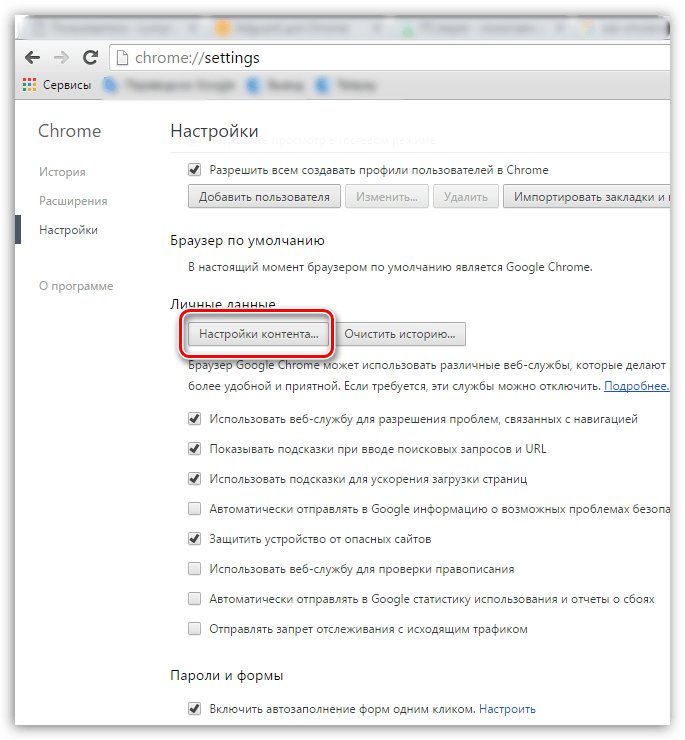
Zde můžete blokovat vyskakovací okna pro všechny weby a konfigurovat výjimky.
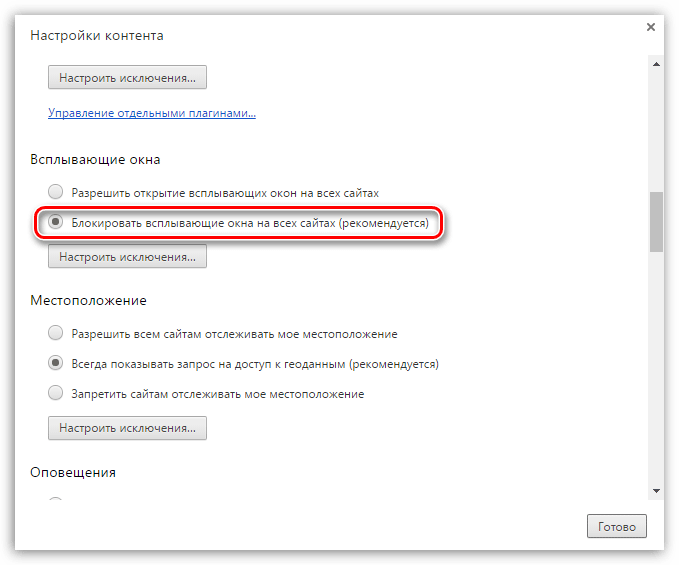
Pro konkrétní portál
Pokud potřebujete skrýt reklamy na určitém zdroji, postupujeme následovně:
- Otevřete Chrome, klikněte na ikonu se třemi tečkami vpravo nahoře, otevřete "Nastavení";
- Přejděte do sekce "Soukromí a bezpečnost";
- Zde vybereme "Nastavení webu", pak najdeme podsekci "Obsah";
- Otevřete položku "Vyskakovací okna a přesměrování".
Do seznamu Povolit přidejte weby, ze kterých jste připraveni přijímat oznámení. V sekci "Blokovat" můžete zabránit odesílání oznámení na určité weby – tato možnost se používá, pokud jsou oznámení ve výchozím nastavení povolena pro všechny webové prostředky.
Další možnosti
Existují weby, které fungují správně pouze tehdy, když jsou na nich zobrazena automaticky otevíraná okna. Pro tyto prostředky můžete konfigurovat výjimky, ale uživatelé zpravidla rychle opustí takové kategorické weby a najdou alternativy.
Pokud jste postupovali podle všech kroků k blokování vyskakovacích oken, ale stále se zobrazují , s největší pravděpodobností je problém v přítomnosti škodlivého obsahu.
Mnoho škodlivých programů lze detekovat ručně. Někdy antiviry nerozpoznávají jako nebezpečné a tento software lze nainstalovat bez povšimnutí spolu s dalšími užitečnými programy.
Běžný malware:
- Pirrit Suggestor a mnoho dalších produktů s Pirrit v jejich názvu;
- Search Protect a jeho analogy;
- Conduilt, Awesomehp, Babylon
- Websocial, Webalta a další.
Jakmile je některý z těchto programů rozpoznán, musíte jej odinstalovat. Chcete-li to provést, doporučujeme nainstalovat antivirový program nebo skenovat pomocí jednoduchého nástroje. Může to být například bezplatný skener Dr.Web CureIt, pomocí kterého můžete rychle detekovat většinu hrozeb. Jedná se o pohodlný nástroj pro jednorázové skenování, ale není to plnohodnotná náhrada antiviru.
Chcete-li zkontrolovat výsledek, otevřete správce úloh pomocí kombinace kláves Ctrl + Alt + Delete, přejděte na "Procesy". Ujistěme se, že seznam neobsahuje procesy prováděné těmito virovými programy.
Pokud ano, zastavte procesy, zavřete správce úloh a restartujte počítač.
Použití rozšíření
Existují speciální rozšíření, která pomáhají odstranit vyskakovací reklamy v prohlížeči Chrome. Nejoblíbenější z nich je Adblock. S rozšířeními jsou vyskakovací okna blokována velmi snadno:
- Přejděte do internetového obchodu na https://chrome.google.com/webstore/category/extensions?hl=ru odkazu a do vyhledávacího pole napište název požadovaného rozšíření nebo klíčových slov (například "blokování reklam");
- Vyberte příponu ze seznamu. Ve výchozím nastavení jsou zobrazeny nejoblíbenější a nejrelevantnější pluginy 3, ale můžete vidět více kliknutím na tlačítko "Další rozšíření";
- Klikněte na "Instalovat".
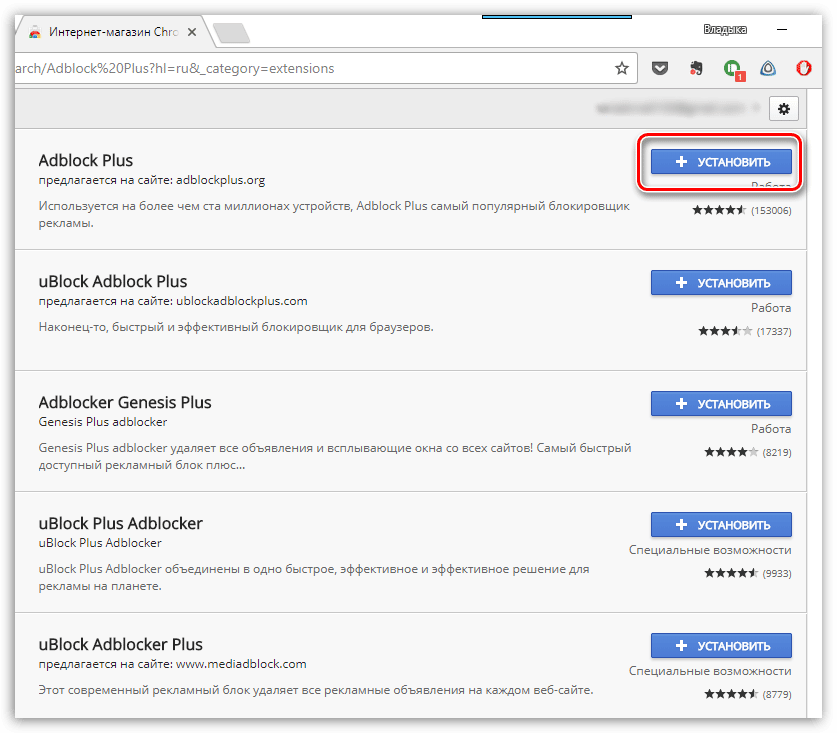
Chcete-li nastavit parametry Adblocku, musíte kliknout na ikonu rozšíření v pravém horním rohu (podobně jako dílek skládačky) a poté na tři tečky naproti ikoně Adblock.
Virů
Jedná se o standardní postup, který by měl být dodržen před odstraněním automaticky otevíraných oken. Chcete-li provést skenování, musíte provést několik kroků:
- Otevřete prohlížeč, přejděte na Nastavení;
- Otevřete sekci "Další";
- Zde vyberte položku "Obnovit nastavení a odstranit malware";
- Klikněte na "Odstranit malware z počítače";
- Dále klikněte na "Najít";
- Systém najde malware – smažte vše, co je nalezeno.
Tento postup se doporučuje provádět pravidelně – například jednou měsíčně, aby nedošlo k hromadění cizích programů v počítači, které mohou zcela bez povšimnutí uniknout.
Jak povolit automaticky otevíraná okna
Existuje univerzální způsob, jak blokovat vyskakovací okna v prohlížeči Chrome:
- Přejděte do prohlížeče;
- Otevřete správnou stránku;
- V adresním řádku najdeme ikonu "Vyskakovací okno zablokováno";
- Zadejte odkaz na toto okno;
- Klikněte na "Vždy zobrazovat vyskakovací okna z webu" a zadejte adresu zdroje;
- Povolte přesměrování z něj a klikněte na "Hotovo".
Po dokončení těchto kroků se zobrazí vyskakovací okna z vybraného webu.







